Abrufen von nachweisbaren Anmeldeinformationen von einem vertrauenswürdigen ID-Überprüfungsanbieter
Geeignete Rollen: Globaler Administrator | Partneradministrator des Microsoft AI Cloud Partner-Programms | Kontoadministrator | Manager | Besitzer
Schließen Sie Ihre Identitätsüberprüfung ab, um auf Partner Center-Programme zuzugreifen, indem Sie prüfbare Anmeldeinformationen (VCs) abrufen und präsentieren, die von einem vertrauenswürdigen ID-Überprüfungsanbieter (IDV) ausgestellt wurden.
Was sind überprüfbare Anmeldeinformationen (VCs)?
Nachweisbare Anmeldeinformationen sind ein offener Standard für digitale Anmeldeinformationen. Überprüfbare Anmeldeinformationen können Informationen darstellen, die in physischen Anmeldeinformationen gefunden werden, z. B. einem Reisepass oder einer Lizenz, oder Informationen, die keine physische Entsprechung haben, z. B. Besitz eines Bankkontos. Nachweisbare Anmeldeinformationen haben zahlreiche Vorteile gegenüber physischen Anmeldeinformationen, vor allem, dass sie digital signiert sind, wodurch sie manipulationssicher und sofort überprüft werden können.
Die Entität, die die Anmeldeinformationen generiert, wird als Aussteller bezeichnet. Die Anmeldeinformationen werden dann dem Inhaber übergeben, der sie zur späteren Verwendung speichert. Der Inhaber kann dann etwas über sich selbst nachweisen, indem er seine Anmeldeinformationen einem Prüfer vorstellt.
Einige vertrauenswürdige ID-Überprüfungsanbieter (IDVs) stellen nachweisbare Anmeldeinformationen aus, die Einzelpersonen, Organisationen und Zuordnungen durch Gesichtserkennungstechnologien (auch als "Live-Selfie" bezeichnet) überprüfen. Die Aussteller stimmen mit der Gesichtserkennung mit von Behörden ausgestellten IDs und Dokumenten überein, um überprüfbare Anmeldeinformationen mithilfe des Microsoft Distributed Identities Framework zu zertifizieren. Benutzer können diese Zertifikate von Geräten präsentieren, die in Microsoft Authenticator integriert sind, um ihre Anmeldeinformationen zu bestätigen, ohne sich wiederholt dem Überprüfungsprozess unterziehen zu müssen. Wenn sich eines der Attribute des Benutzers ändert, können die überprüfbaren Anmeldeinformationen entfernt oder blockiert werden, um Missbrauch oder Identitätswechsel zu verhindern.
Warum fordert Microsoft prüfbare Anmeldeinformationen von einem vertrauenswürdigen IDV an?
Schlechte Akteure verwenden zunehmend komplexe Techniken, um Betrug gegen Microsoft und seine Kunden und Partner zu begehen. Eine Analyse der jüngsten Angriffe hat gezeigt, dass komplexe Techniken wie Zustimmungsphishing, Identitätswechsel und Nutzung von Prozesslücken in kritischen Übergängen verwendet werden, um Kundendaten zu stehlen, schädliche Apps zu veröffentlichen und Microsoft und seinen Partnern direkt oder indirekt Schaden zuzufügen.
Um solche Angriffe zu verhindern, hat Microsoft seinen Überprüfungsprozess verbessert und sich verpflichtet, überprüfbare Anmeldeinformationen von vertrauenswürdigen IDVs zu verwenden.
Die Sicherheit überprüfbarer Anmeldeinformationen wurde abgefragt. Nachweisbare Anmeldeinformationen unterliegen auch den Bedenken der Benutzerfreundlichkeit. Jeder kann über alles prüfbare Anmeldeinformationen ausstellen. Anmeldeinformationen können von allen Benutzern angezeigt und überprüft werden.
Gewusst wie eine nachweisbare Anmeldeinformation für Partner Center erhalten?
Wenn ein Partner Center-Programm eine nachweisbare Anmeldeinformationen erfordert, wird ein Link angezeigt, über den Sie zu einer Seite gelangen, auf der Sie aus einem unserer vertrauenswürdigen Identitätsüberprüfungsanbieter (IDVs) auswählen können, um ein VC-Zertifikat zu erhalten. Sie werden aufgefordert, eine ausgestellte ID der Regierung zu präsentieren und dann ein Selfie für Gesichtsabgleich zu nehmen. Sobald der IDV die Überprüfung abgeschlossen hat, gibt er Ihnen ein VC-Zertifikat aus, das Sie in Ihrer mobilen Microsoft Authenticator-App speichern können.
Wenn Partner Center eine VC anfordert, erhalten Sie einen QR-Code, den Sie auf einer Kamera für mobile Geräte scannen können. Nach dem Scannen des QR-Codes wird die mobile MS Authenticator-App geöffnet, und Sie können Ihr VC-Zertifikat auswählen.
Schritte zum Abrufen von nachweisbaren Anmeldeinformationen
Melden Sie sich beim Partner Center an, wählen Sie Einstellungen (Zahnradsymbol)> Konto Einstellungen aus.
Wählen Sie auf der linken Seite die Registerkarte "Legal info " aus. Im Abschnitt "Rechtliches Geschäftsprofil " wird Ihr Überprüfungsstatus im Microsoft AI Cloud Partner-Programm angezeigt.
Wenn Sie zur Identitätsüberprüfung aufgefordert werden, wählen Sie "Jetzt korrigieren" aus.
Installieren Sie die Microsoft Authenticator-App auf Ihrem mobilen iOS- oder Android-Gerät.
Rufen Sie Ihre gültige Regierungs-ID ab, z. B. einen Reisepass, einen Führerschein oder eine andere nationale ID. Die ID sollte eine physische Form der ID sein, die aktuell und aktuell ist.
Stellen Sie sicher, dass der Name ihrer ID entweder dem primären Partner Center-Kontakt oder Ihrem Mandantenbenutzernamen entspricht.
Hinweis
Um den primären Partner Center-Kontakt anzuzeigen, wählen Sie "Kontoeinstellungen" und dann "Rechtliches Profil" aus. Um den Partner Center-Benutzernamen anzuzeigen, wählen Sie "Kontoeinstellungen" und dann "Benutzerverwaltung" aus. Nur der Mandantenadministrator kann diese Namen aktualisieren.
Wählen Sie "Start " neben einem vertrauenswürdigen Partner aus.
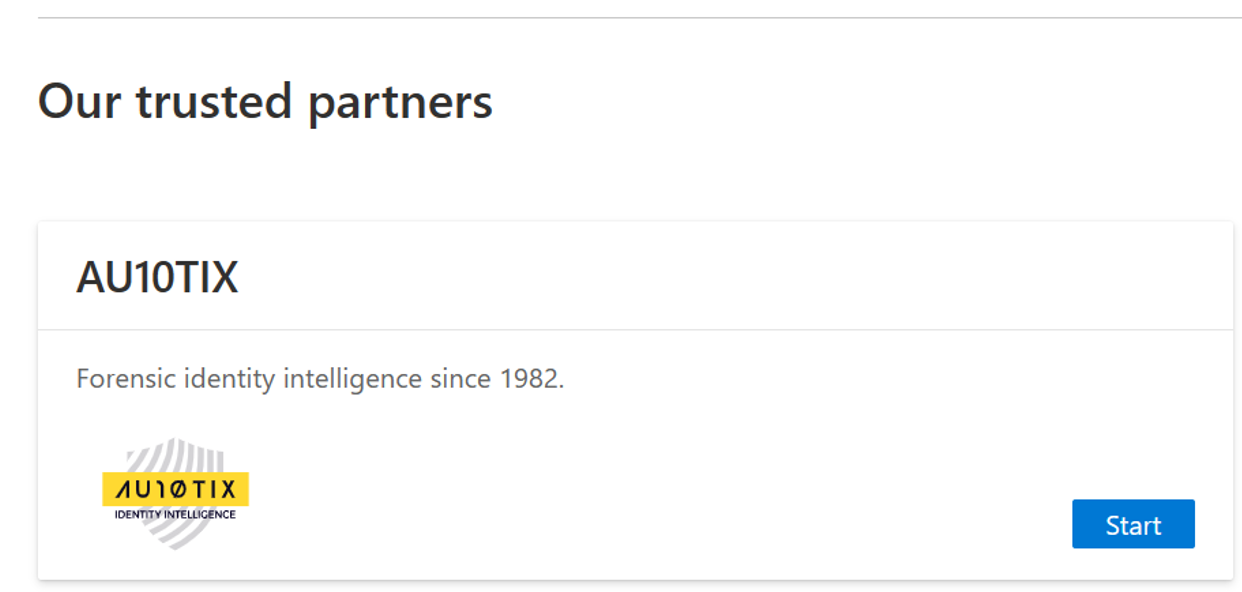
Erstellen Sie nachweisbare Anmeldeinformationen mithilfe der Seiten vertrauenswürdiger Partner. Die folgenden Schritte zeigen eine exemplarische Vorgehensweise mithilfe des vertrauenswürdigen Partners: AU10TIX.
Wählen Sie "Los geht's" aus.
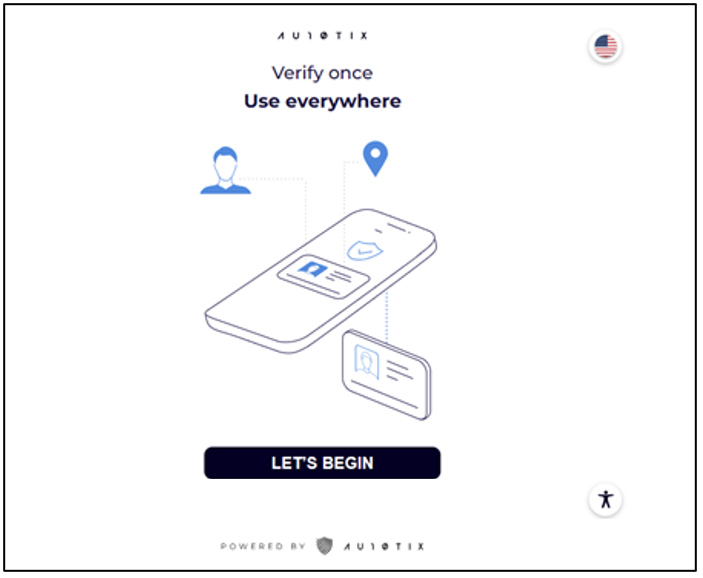
Geben Sie Ihre Partner Center-Benutzer-E-Mail-Adresse ein.
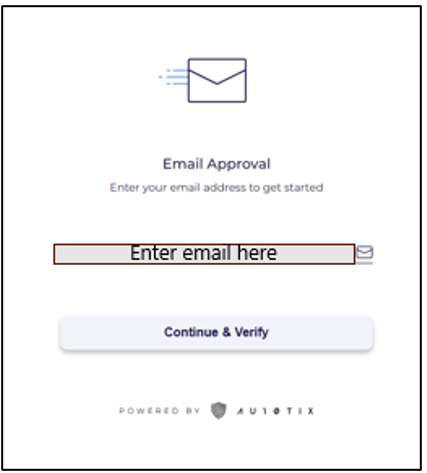
AU10TIX sendet eine E-Mail-Überprüfung in E-Mails, die einen PIN-Code enthält.
Überprüfen Sie Ihre E-Mail auf die Überprüfungs-E-Mail, und geben Sie sie ein, um Ihr E-Mail-Konto zu überprüfen.
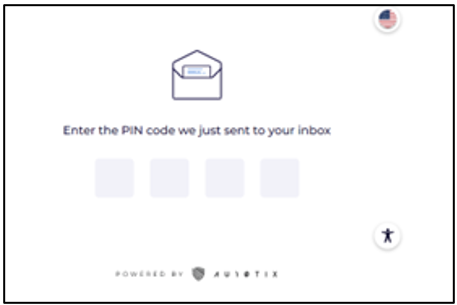
Geben Sie Ihre Mobiltelefonnummer ein, auf der die Microsoft Authenticator-App installiert ist.
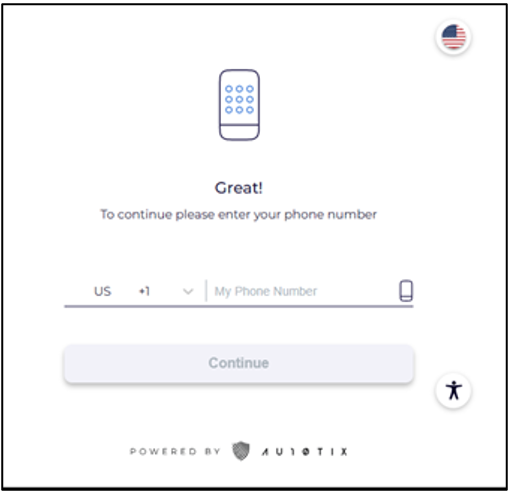
Wählen Sie Start aus.
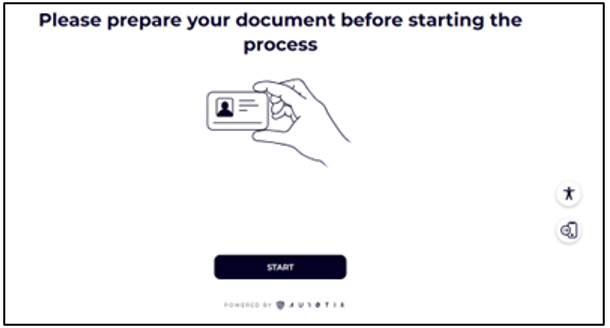
Verwenden Sie die mobile Kamera, um den QR-Code zu scannen.
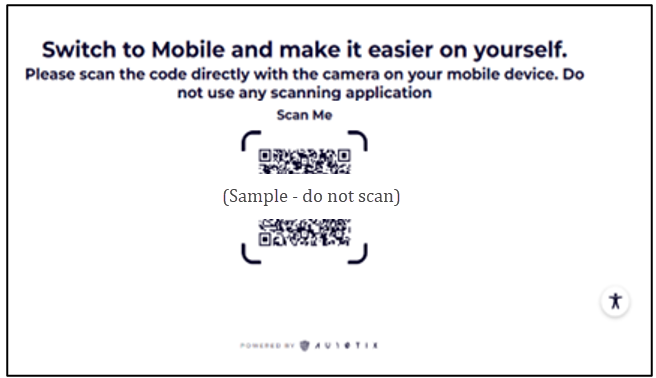
Wählen Sie auf Ihrem mobilen Gerät "Start" aus.
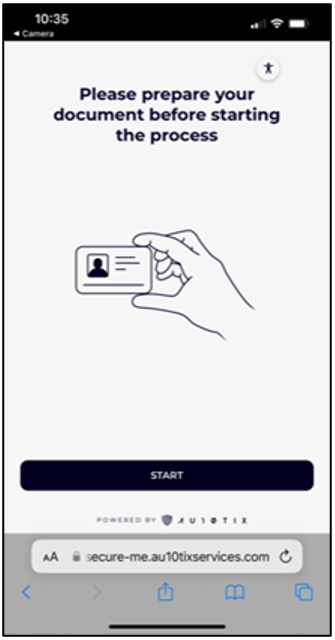
Wählen Sie "Weiter" , damit Ihr Browser Zugriff auf die Kamera hat.
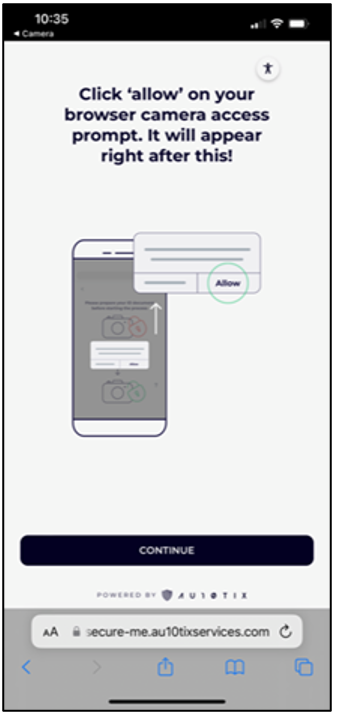
Wählen Sie "Weiter" aus, um das Foto aufzunehmen.
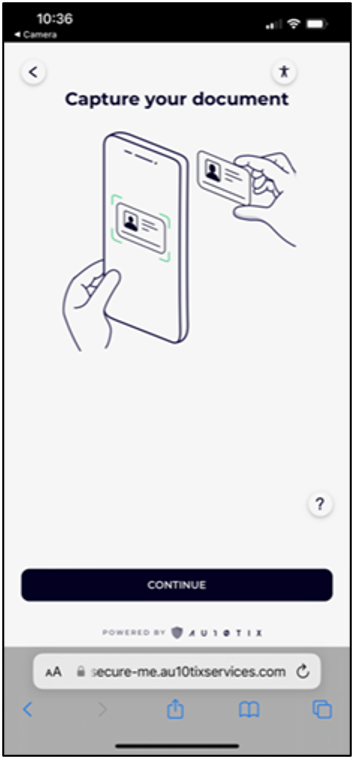
Wählen Sie "Weiter" aus, um zu überprüfen, ob Sie mit dem Bild zufrieden sind, oder wählen Sie "Wiederholen" aus, um das Bild erneut zu übernehmen .
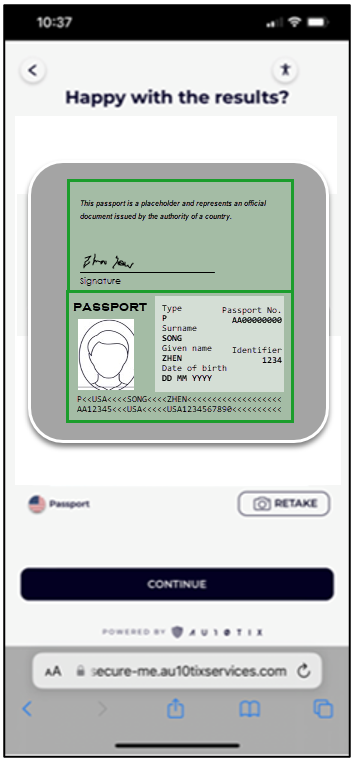
Wählen Sie "Weiter" , um ein Foto von sich selbst aufzunehmen. Entfernen Sie Brille und Gesichtsmasken, und stellen Sie sicher, dass die Beleuchtung im Raum gut ist.
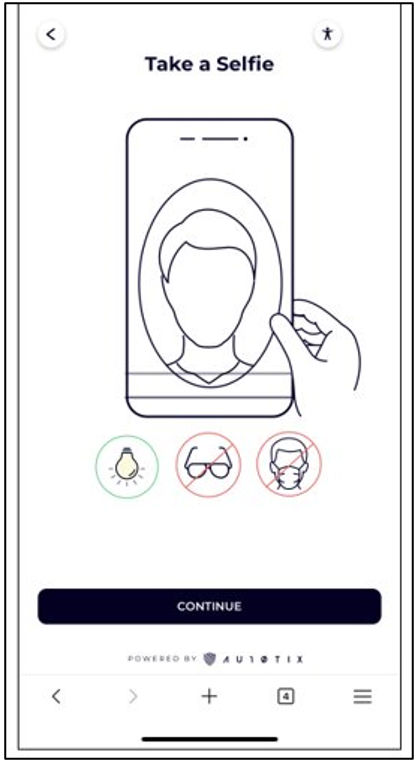
Sobald die Überprüfung abgeschlossen ist, sendet AU10TIX einen SMS-Überprüfungscode an Ihr mobiles Gerät. Wählen Sie "Authentifikator öffnen" aus.
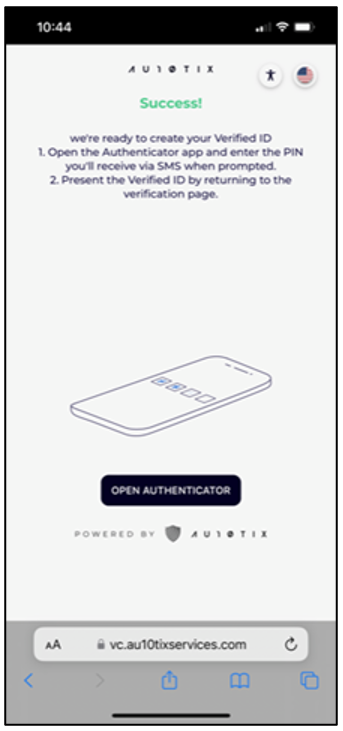
Geben Sie den SMS-Überprüfungscode in die Microsoft Authenticator-Eingabeaufforderung ein.
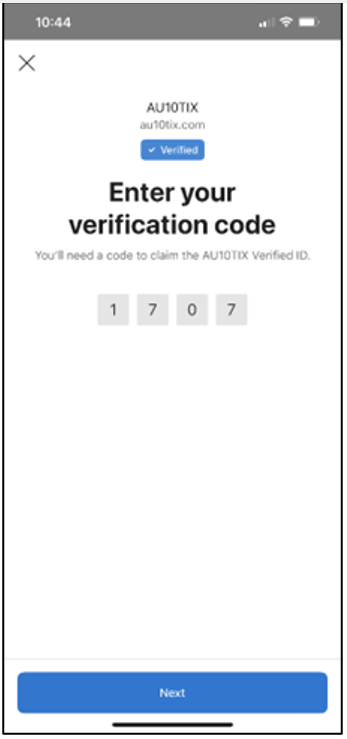
Wählen Sie "Hinzufügen" aus, um der Microsoft Authenticator-App eine überprüfte ID hinzuzufügen.
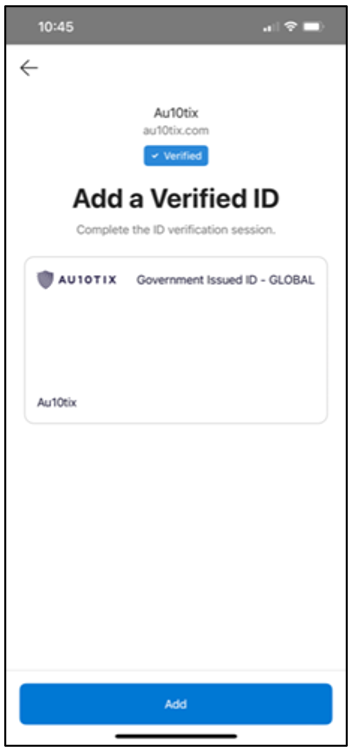
Wählen Sie "Überprüfende Anmeldeinformationen " aus, um eine Anmeldeinformationen auszuwählen, die mit Partner Center freigegeben werden sollen.
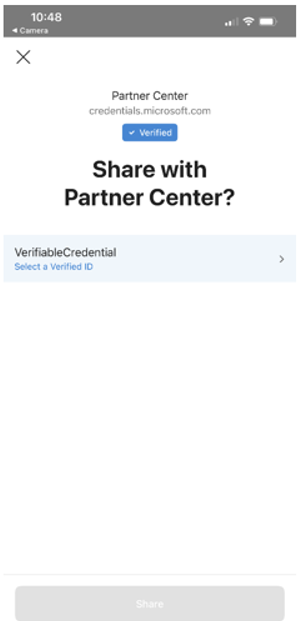
Wählen Sie Bestätigen aus.
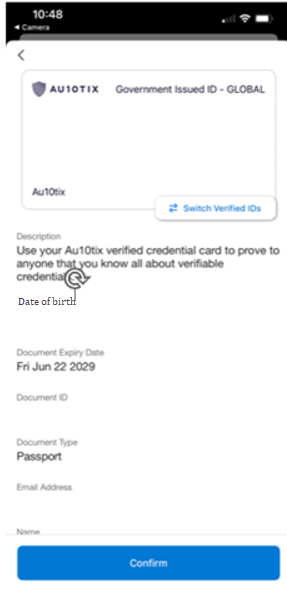
Wählen Sie "Freigeben" aus, um die Anmeldeinformationen mit Partner Center zu teilen.
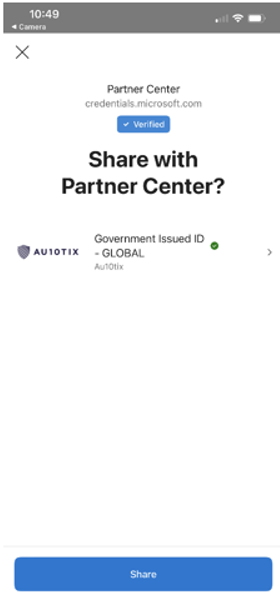
Sobald die überprüfbaren Anmeldeinformationen für Partner Center freigegeben wurden, wird der Überprüfungs-/Onboardingprozess mit der Überprüfung der Beschäftigung fortgesetzt.
Häufig gestellte Fragen
Warum ist für den Registrierungsprozess eine Identitätsüberprüfung erforderlich?
Um sicherzustellen, dass das Partnerökosystem sicher ist, bitten wir möglicherweise um weitere Überprüfung, bevor die Registrierung abgeschlossen werden kann.
Wie lange muss ich den Überprüfungsprozess abschließen?
Sechszig Tage.
Kann ich vorhandene nachweisbare Anmeldeinformationen verwenden?
Ja, Sie können eine vorhandene VC von einem bevorzugten Microsoft Partner Center-Anbieter verwenden. Wenn Sie zur Eingabe einer VC aufgefordert werden, wählen Sie "VC abrufen" aus, um eine Liste unserer genehmigten IDVs anzuzeigen.
Mit welchen Anbietern kann ich die Überprüfung abschließen?
Derzeit arbeitet Microsoft mit AU10TIX zusammen.
Was muss ich tun, um den Überprüfungsprozess abzuschließen?
- Eine regierungsbehörden ausgestellte ID, z. B. Reisepass oder Führerschein.
- Ein mobiles Gerät (iOS oder Android), auf dem die Microsoft Authenticator-App installiert ist.
Wie lange sollte der Identitätsüberprüfungsprozess dauern?
Es wird empfohlen, 15 Minuten für die Durchführung des gesamten Prozesses zu widmen.
Muss mein Partner Center-Benutzername mit dem Namen meiner behörden ausgestellten ID übereinstimmen?
Ja, die Namen müssen exakt übereinstimmen und in derselben Sprache sein.
Wenden Sie sich bei Bedarf an Ihren globalen Partner Center-Administrator, um Ihren Benutzernamen zu aktualisieren.
Speichert der ID Verifier (IDV) meine personenbezogenen Daten?
Microsoft setzt voraus, dass seine vertrauenswürdigen ID-Prüfer Datenschutzrichtlinien einhalten und dass Ihre Daten sicher verarbeitet und verworfen werden.
Welche E-Mail sollte ich den AU10TIX bereitstellen?
Geben Sie Ihre Partner Center-Benutzer-E-Mail-Adresse an. Die E-Mail-Adresse wird für die PIN-Überprüfung verwendet.
Warum muss ich meine Mobiltelefonnummer für AU10TIX angeben?
Für AU10TIX ist eine Mobiltelefonnummer erforderlich, um später im Prozess einen SMS-Code zu senden, um Ihr Endpunktgerät zu überprüfen.
AU10TIX sendet dieses Endpunktgerät dann das VC-Zertifikat, das in die MS Authenticator-App geladen werden soll.
Was geschieht, wenn mein Unternehmen mir nicht erlaubt, ein persönliches mobiles Gerät zu verwenden oder mir ein mobiles Unternehmensgerät ausgestellt hat?
Arbeiten Sie mit Ihren IT- und Governanceabteilungen an der Unternehmensrichtlinie.
Was geschieht, wenn der IDV mir keine VC ausstellen kann?
Wechseln Sie zur Seite "Partner Center/Konto Einstellungen/Rechtliche Informationen", und wählen Sie dann "Support kontaktieren" aus.
Läuft eine VC ab?
Ja, ein nachweisbares Anmeldeinformationszertifikat läuft entweder um ein Jahr oder am Ablaufdatum des vom Behörden ausgestellten Dokuments ab, je nachdem, was zuerst eintritt. Die Microsoft Authenticator-App zeigt das Ablaufdatum des Zertifikats an.
Was geschieht, wenn mein Versuch, überprüfbare Anmeldeinformationen zu erhalten, fehlschlägt und ich weitere Unterstützung benötige?
Um weitere Unterstützung zu erhalten, erstellen Sie ein Supportticket.
Feedback
Bald verfügbar: Im Laufe des Jahres 2024 werden wir GitHub-Issues stufenweise als Feedbackmechanismus für Inhalte abbauen und durch ein neues Feedbacksystem ersetzen. Weitere Informationen finden Sie unter https://aka.ms/ContentUserFeedback.
Feedback senden und anzeigen für


